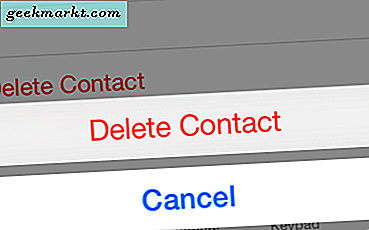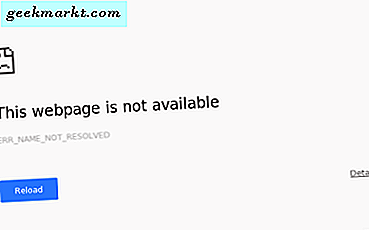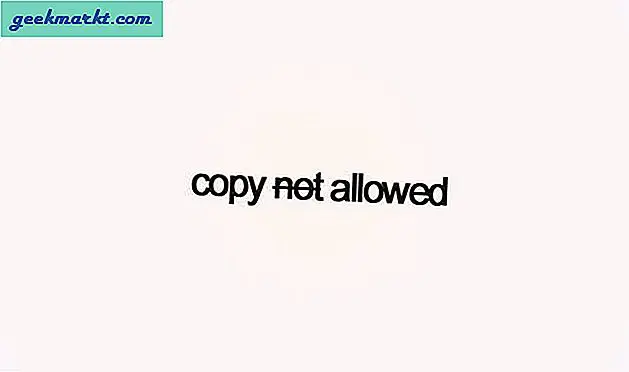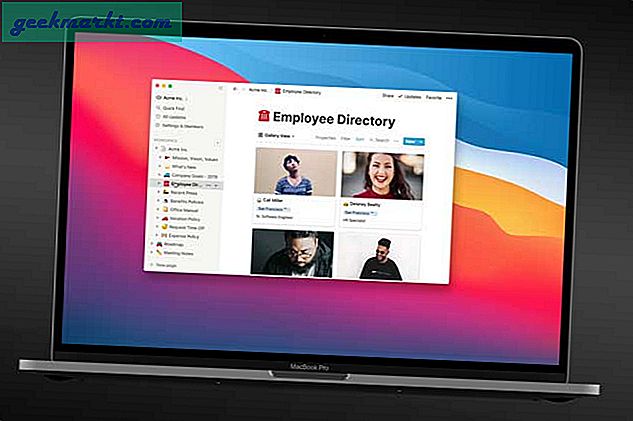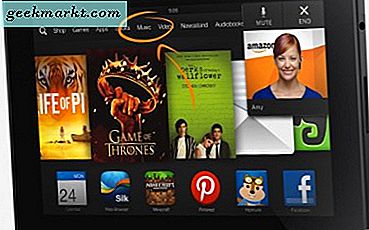Ibland stöter du på webbplatser som endast är medlemmar. Några populära exempel kan vara The Atlantic, Quora, Financial Times osv. De erbjuder lite innehåll gratis, men om du surfar mer får du en popup som ber dig skapa ett gratis konto eller betala för att läsa mer innehåll. Och naturligtvis, som du kan se, finns det inget alternativ att stänga popup-fönstret.
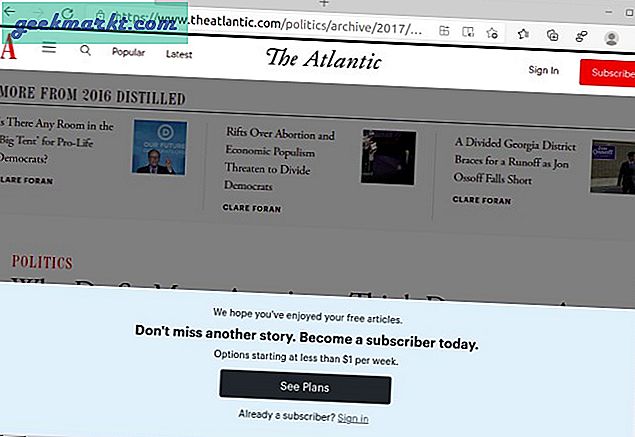
Nu finns det inga problem att returnera värde till utgivaren genom att betala eller skapa ett konto. Men låt oss säga att jag behöver snabb information och inte har någon plan att besöka webbplatsen i framtiden, då är det ingen mening att bli pro-medlem. Rätt? Så här är några snabba sätt att
bläddra igenom blockerat innehåll på webbplatser.
Se blockerat innehåll på webbplatser
1. Ta bort popup-fönstret med Inspect Elements
Detta trick fungerar bra på allmänna webbplatser som tvingar registrering och döljer innehåll. Låt oss till exempel ta Quora - en populär webbplats för frågor och svar. Det erbjuder endast innehåll till sina medlemmar. Om du kommer till den här webbplatsen från Google och försöker läsa mer än en sida visas en popup som ber dig att registrera dig. För att kringgå det, följ stegen:
Steg 1: På Quora-webbsidan som visar popup-fönstret, högerklicka på sidan och klicka på “
Inspektera“.
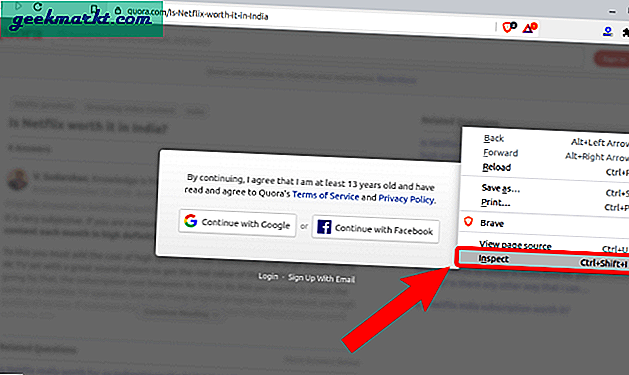 Steg 2
Steg 2: På sidan Inspektera element flyttar du markören till popup-fönstret och koden i inspektionselementet markeras. När du har hämtat den tar du bort kodraden.
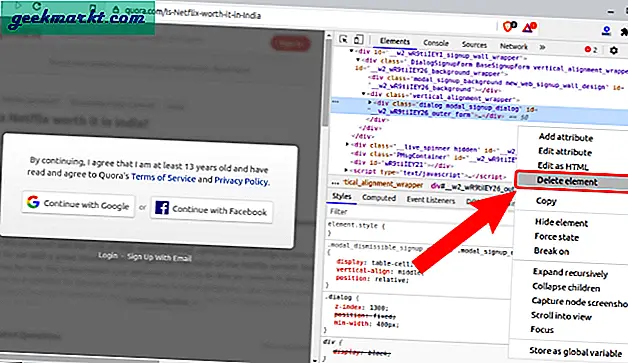
Ibland finns det flera transparenta lager på sidans kropp, vilket gör att länkarna inte svarar. Radera även dessa rader med kod. När du är klar kan du läsa innehållet utan registrering. Om du av misstag tar bort andra element som en bild eller något, uppdatera sedan sidan för att börja om.
2. Använd ombud
Vad händer om jag använder en smartphone? Mobilwebbläsare har inte möjlighet att söka i Inspekt-elementet. Följaktligen fungerar inte ovanstående lösning. För att lösa problemet kan du använda proxytjänster som Google Translate. Det fungerar inte lika bra som att inspektera element men ändå fungera. Kopiera och klistra in URL-adressen till webbplatsen du vill läsa.
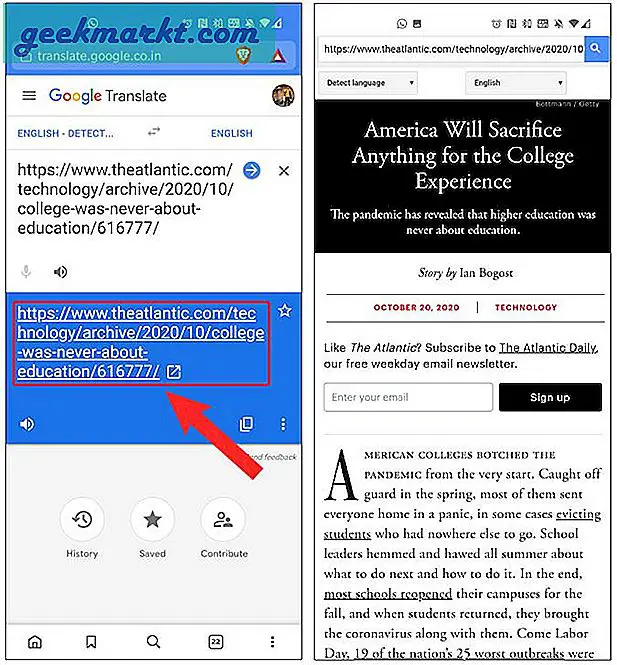
Gå över till Google Translate-sidan, klistra in Atlanten URL. Om språket inte detekteras automatiskt ställer du in det på “
engelsk“. Klicka sedan på den översatta URL-länken så öppnas den på en ny flik som du kan läsa.
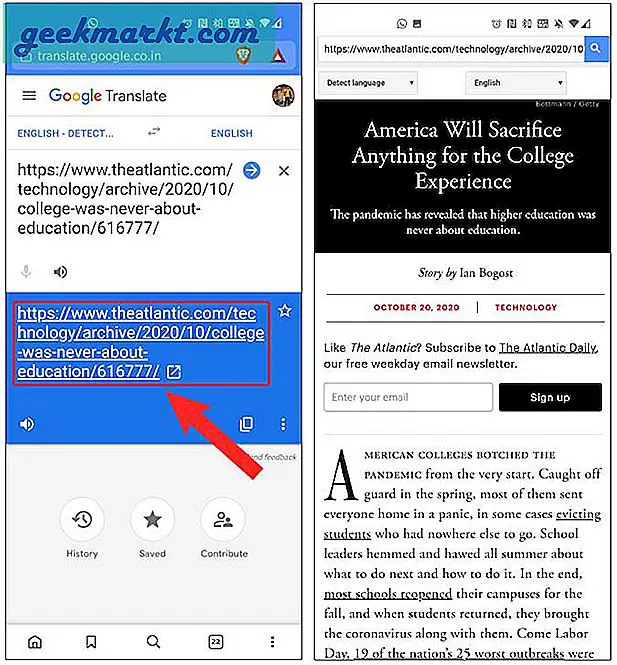
Om Google Translate inte fungerar för dig kan du prova andra proxywebbplatser som HideMe, Hidester etc. Dessa metoder fungerar inte på vissa webbplatser som Quora. För det kan du använda följande metod.
3. Internetarkiv
Internet Archive är ett digitalt internetbibliotek. Den arkiverar bokstavligen webbplatser och lagrar deras kopia. Om ovanstående metoder inte fungerar för dig fungerar Internet Archive mest. Kopiera främst webbadressen till nämnda webbplats. Klistra sedan in den på sökadressen på Internet Archive-webbsidan och tryck Enter.
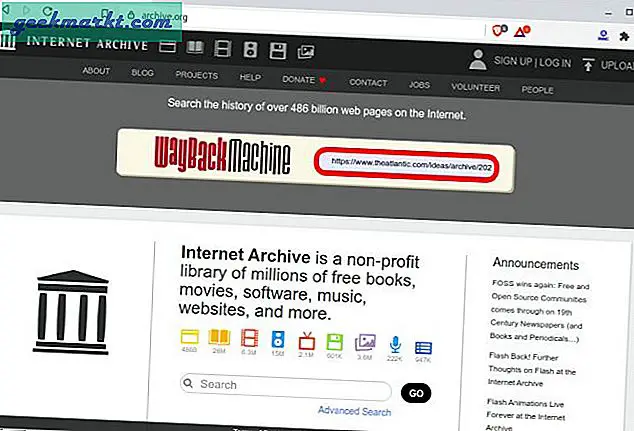
Efter en tid laddar internetarkivet ögonblicksbilderna av sidan i en kalender. Navigera och kolla efter ögonblicksbildens dag. I mitt fall är det till exempel den 25 november 2020. För det mesta kommer ögonblicksbilden att vara omkring publiceringsdatumet för artikeln. En blå prick representerar den. Jag kan hålla muspekaren över datumet och kontrollera tiden för ögonblicksbilden. Du kan klicka på den senaste ögonblicksbilden och internetarkivet laddar artikeln.
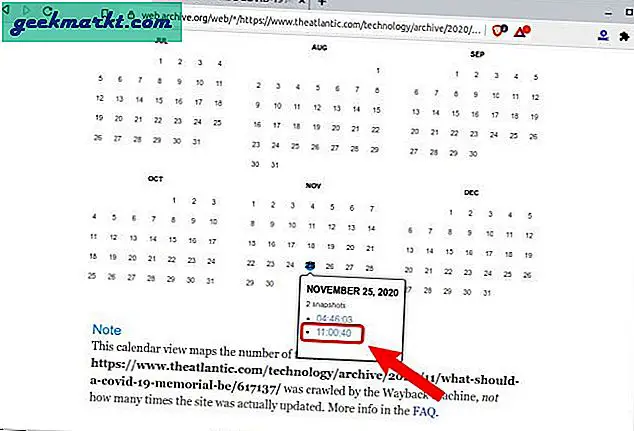
Artikeln laddas under Internetarkiv och kommer att ha samma gränssnitt som originalartikeln. Observera att detta är en ögonblicksbild av artikeln och om artikeln har uppdaterats på mindre än en dag kan du se en äldre version av artikeln.
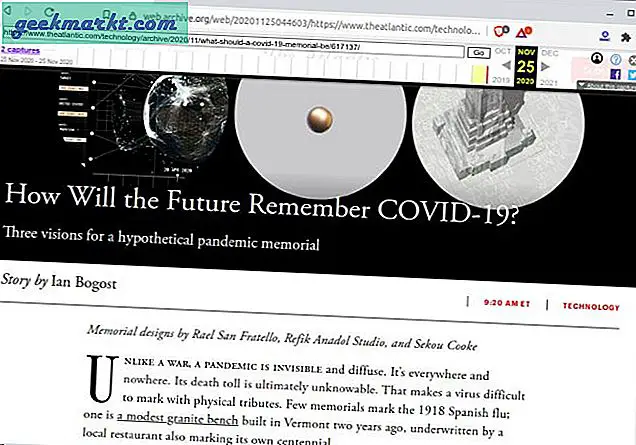
4. Besök webbplatsen igen från Google
Ett annat snabbt sätt att kringgå betalväggen är via Google. Exempelvis tillåter nyhetswebbplatser som Financial Times, The Atlantic besökare från Google att surfa gratis på sidan, vilket annars skulle kräva registrering. De gör detta för att se till att webbplatsen tar emot trafik från Google samtidigt som de tjänar pengar på vanliga besökare. För att besöka webbplatsen via Google, kopiera och klistra in titeln på artikeln på Google-sökning bifogad webbplatsens namn. Klicka på den första länken> du kommer till samma sida men utan popup. Du kan upprepa detta så många gånger du vill. Webbplatsen antar att du har kommit från Google och därmed visar innehållet.
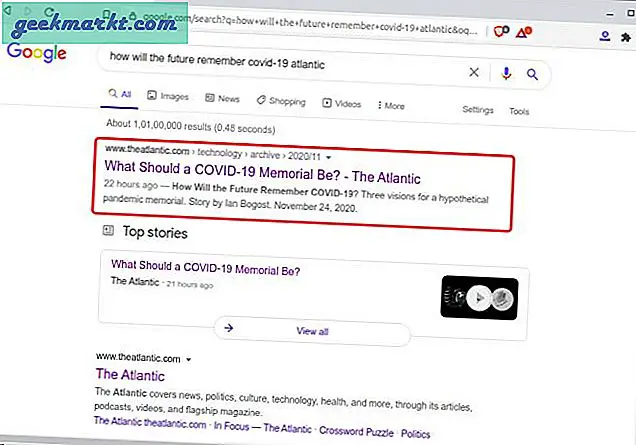 Slutsats
Slutsats Så vi har sett några kryphål som gör att vi kan se blockerat innehåll på webbplatser. Jag brukar använda Internet Archive ofta eftersom det fungerar mest. Nu använder jag detta med webbplatser som inte är nya och inte publicerar ofta. Om du betalar för ditt innehåll bör du kolla in Scroll. Det är en enda betalvägg som låter dig komma åt innehåll på de flesta populära webbplatser. För fler frågor eller frågor, låt mig veta i kommentarerna nedan. Läs också:
Så här blockerar du webbplatser i Chrome-webbläsaren på Android
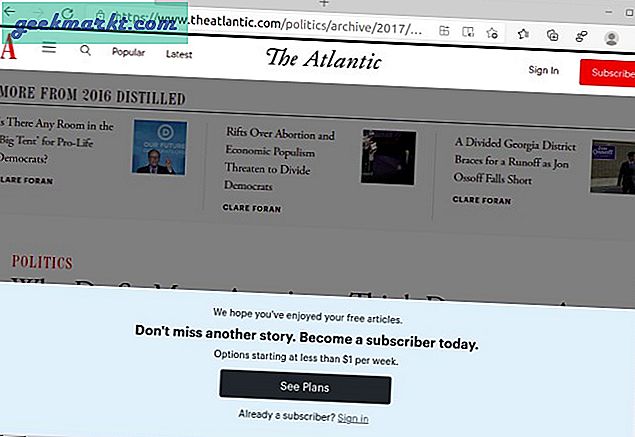 Nu finns det inga problem att returnera värde till utgivaren genom att betala eller skapa ett konto. Men låt oss säga att jag behöver snabb information och inte har någon plan att besöka webbplatsen i framtiden, då är det ingen mening att bli pro-medlem. Rätt? Så här är några snabba sätt att bläddra igenom blockerat innehåll på webbplatser.
Nu finns det inga problem att returnera värde till utgivaren genom att betala eller skapa ett konto. Men låt oss säga att jag behöver snabb information och inte har någon plan att besöka webbplatsen i framtiden, då är det ingen mening att bli pro-medlem. Rätt? Så här är några snabba sätt att bläddra igenom blockerat innehåll på webbplatser. 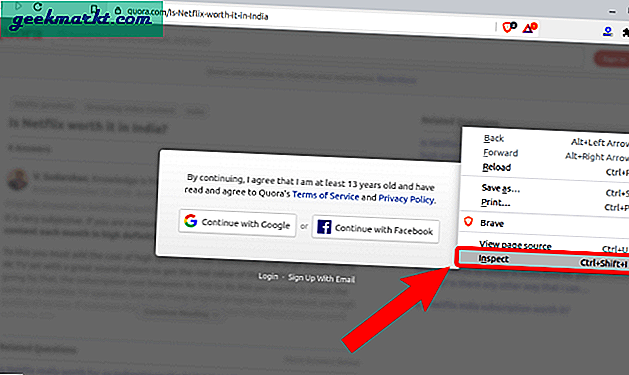 Steg 2: På sidan Inspektera element flyttar du markören till popup-fönstret och koden i inspektionselementet markeras. När du har hämtat den tar du bort kodraden.
Steg 2: På sidan Inspektera element flyttar du markören till popup-fönstret och koden i inspektionselementet markeras. När du har hämtat den tar du bort kodraden. 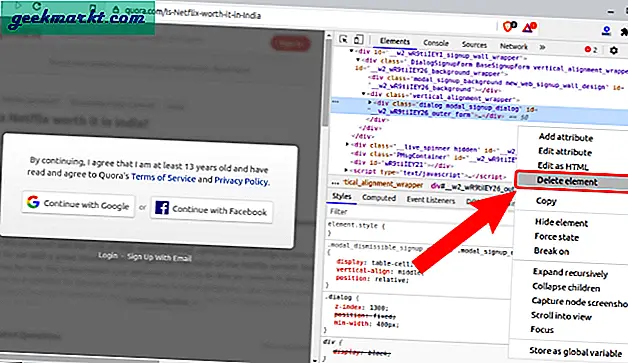 Ibland finns det flera transparenta lager på sidans kropp, vilket gör att länkarna inte svarar. Radera även dessa rader med kod. När du är klar kan du läsa innehållet utan registrering. Om du av misstag tar bort andra element som en bild eller något, uppdatera sedan sidan för att börja om.
Ibland finns det flera transparenta lager på sidans kropp, vilket gör att länkarna inte svarar. Radera även dessa rader med kod. När du är klar kan du läsa innehållet utan registrering. Om du av misstag tar bort andra element som en bild eller något, uppdatera sedan sidan för att börja om. 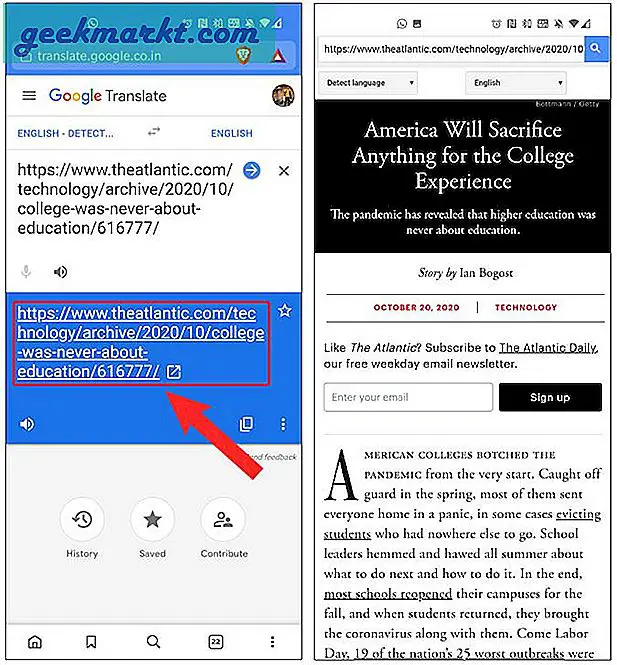 Gå över till Google Translate-sidan, klistra in Atlanten URL. Om språket inte detekteras automatiskt ställer du in det på “engelsk“. Klicka sedan på den översatta URL-länken så öppnas den på en ny flik som du kan läsa.
Gå över till Google Translate-sidan, klistra in Atlanten URL. Om språket inte detekteras automatiskt ställer du in det på “engelsk“. Klicka sedan på den översatta URL-länken så öppnas den på en ny flik som du kan läsa. 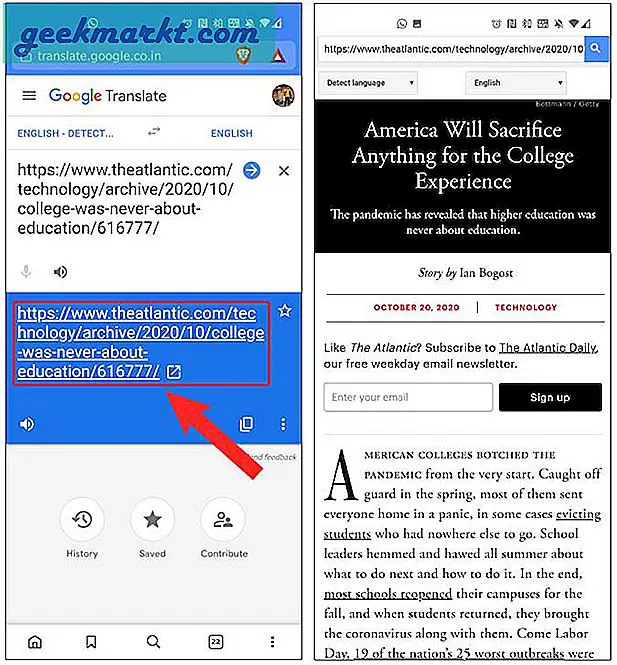 Om Google Translate inte fungerar för dig kan du prova andra proxywebbplatser som HideMe, Hidester etc. Dessa metoder fungerar inte på vissa webbplatser som Quora. För det kan du använda följande metod.
Om Google Translate inte fungerar för dig kan du prova andra proxywebbplatser som HideMe, Hidester etc. Dessa metoder fungerar inte på vissa webbplatser som Quora. För det kan du använda följande metod. 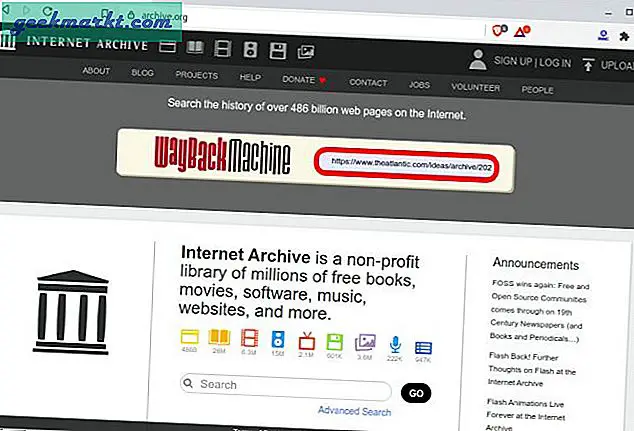 Efter en tid laddar internetarkivet ögonblicksbilderna av sidan i en kalender. Navigera och kolla efter ögonblicksbildens dag. I mitt fall är det till exempel den 25 november 2020. För det mesta kommer ögonblicksbilden att vara omkring publiceringsdatumet för artikeln. En blå prick representerar den. Jag kan hålla muspekaren över datumet och kontrollera tiden för ögonblicksbilden. Du kan klicka på den senaste ögonblicksbilden och internetarkivet laddar artikeln.
Efter en tid laddar internetarkivet ögonblicksbilderna av sidan i en kalender. Navigera och kolla efter ögonblicksbildens dag. I mitt fall är det till exempel den 25 november 2020. För det mesta kommer ögonblicksbilden att vara omkring publiceringsdatumet för artikeln. En blå prick representerar den. Jag kan hålla muspekaren över datumet och kontrollera tiden för ögonblicksbilden. Du kan klicka på den senaste ögonblicksbilden och internetarkivet laddar artikeln. 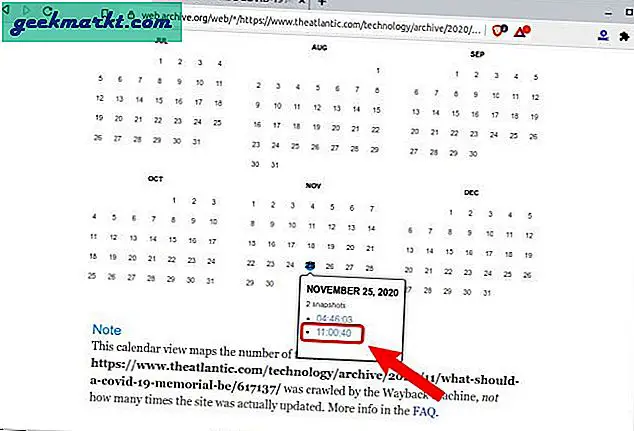 Artikeln laddas under Internetarkiv och kommer att ha samma gränssnitt som originalartikeln. Observera att detta är en ögonblicksbild av artikeln och om artikeln har uppdaterats på mindre än en dag kan du se en äldre version av artikeln.
Artikeln laddas under Internetarkiv och kommer att ha samma gränssnitt som originalartikeln. Observera att detta är en ögonblicksbild av artikeln och om artikeln har uppdaterats på mindre än en dag kan du se en äldre version av artikeln. 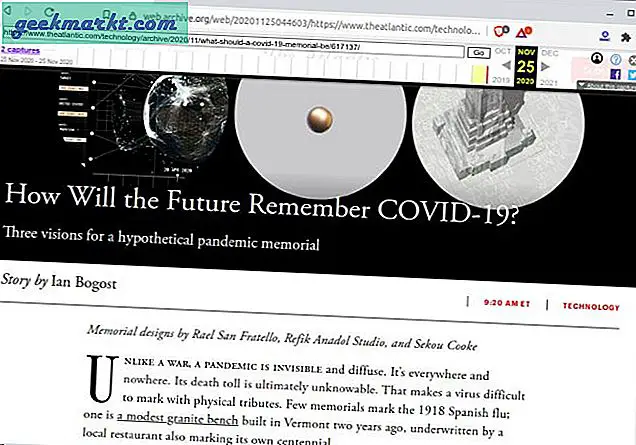
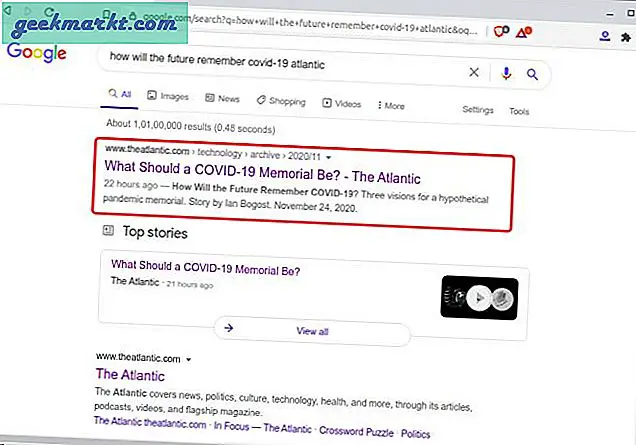 Slutsats Så vi har sett några kryphål som gör att vi kan se blockerat innehåll på webbplatser. Jag brukar använda Internet Archive ofta eftersom det fungerar mest. Nu använder jag detta med webbplatser som inte är nya och inte publicerar ofta. Om du betalar för ditt innehåll bör du kolla in Scroll. Det är en enda betalvägg som låter dig komma åt innehåll på de flesta populära webbplatser. För fler frågor eller frågor, låt mig veta i kommentarerna nedan. Läs också: Så här blockerar du webbplatser i Chrome-webbläsaren på Android
Slutsats Så vi har sett några kryphål som gör att vi kan se blockerat innehåll på webbplatser. Jag brukar använda Internet Archive ofta eftersom det fungerar mest. Nu använder jag detta med webbplatser som inte är nya och inte publicerar ofta. Om du betalar för ditt innehåll bör du kolla in Scroll. Det är en enda betalvägg som låter dig komma åt innehåll på de flesta populära webbplatser. För fler frågor eller frågor, låt mig veta i kommentarerna nedan. Läs också: Så här blockerar du webbplatser i Chrome-webbläsaren på Android